掌握幣圈脈動,告別 FOMO 的資訊自動化流程嘗試
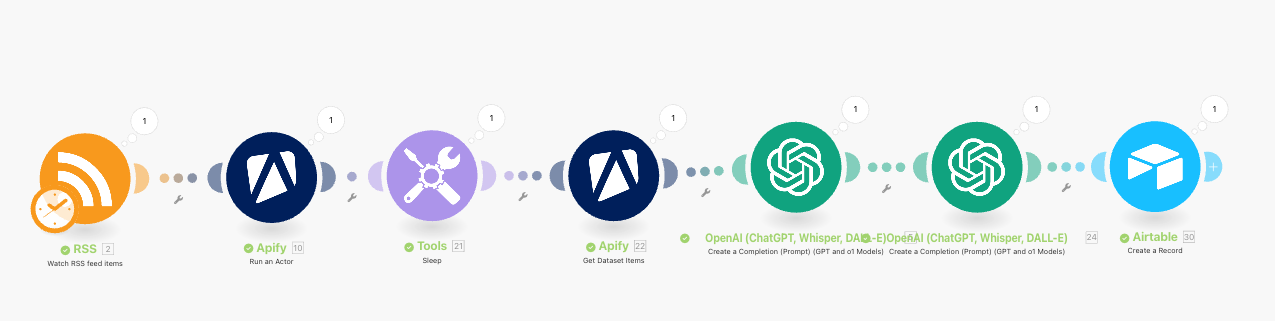
幣圈訊息瞬息萬變,是否常常覺得很 FOMO 呢?
常常一個小時不看新聞就可能錯過了新的趨勢或是有用的消息。因此,我嘗試打造一條「獲取資訊自動化流程」。我希望透過以下幾個步驟,將「從 RSS 收集內容 → 摘要與翻譯 → 儲存 → 在發文時快速取得重點資訊」的流程自動化或半自動化,讓我在想要發佈 Twitter (X) 貼文時,能有即時且經過整理過的資訊可供參考。
整體流程概述
目標流程:RSS → Apify → OpenAI → Airtable → Chrome Extension → 快速分享
- 取得 RSS 新聞來源:定期自動抓取最新文章列表。
- 解析並擷取內文(Apify):從原始頁面擷取重點文字段落。
- 整理與生成摘要(OpenAI):運用 AI 將冗長文章化為精簡摘要。
- 儲存到 Airtable:將標題、連結、摘要等資訊結構化存放,方便後續查詢。
- Chrome Extension 小工具:在準備發 Twitter (X) 貼文時,一鍵取得最新整理資訊並複製分享。
目前除了最後 Chrome Extension 上架與微調、以及使得流程更精簡完善外,大部分的功能已經到位,實際應用效果已見雛形。
為什麼這樣做?
我曾嘗試把整個流程完全自動化,甚至直接從流程中立即發文,但這樣產出的貼文缺乏個人化的真實感。
我理解到人工仍需介入微調,因此我著手於半自動化流程
現在的做法是半自動化:我利用工具縮短前置作業時間,最後再由自己微調內容,讓貼文兼具即時性與人味。透過 Chrome Extension 的輔助,當我打開 Twitter 發文視窗時,就能直接看到經整理後的新聞要點,省去手動搜尋、比對與複製的冗事。
Step 1. 使用 Make 將 RSS 流程嘗試自動化
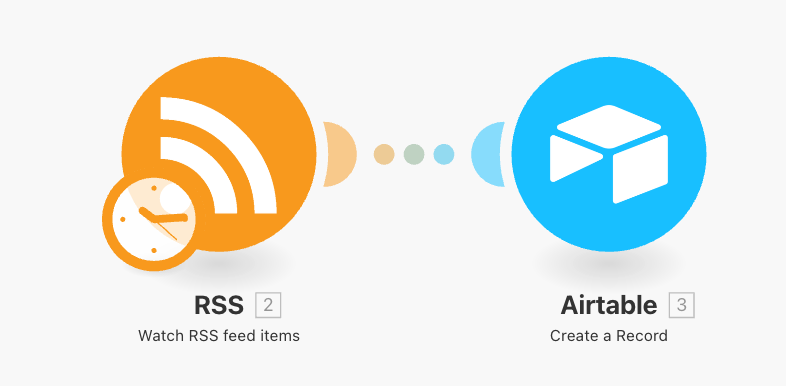
目的:自動從多個 RSS 來源抓取最新文章連結。
- 註冊 Make 帳戶,登入後進入工作流程設計頁面。
- 在 Make 上建立一個 Scenario,加入「RSS Watch Feed」模組並設定追蹤的 RSS URL。
- 設定「每 N 分鐘/小時」執行一次,以確保源源不斷取得最新文章。我目前是設定 15 分鐘。
- 一旦有新文章出現,Make 便自動觸發後續流程。
(例如:將連結傳給下一步的 Apify 爬網流程)。
簡單來說,Make 就像你的「自動情報員」,定時巡邏 RSS 資訊來源,一有新貨馬上通知後方。
Step 2. 使用 Apify 取得 RSS 連結的內文
目的:從文章連結中抓取完整內文(因為 RSS 通常只顯示標題與簡介)。
- 在 Apify 平台上建立一個「Crawler」或使用現成的爬蟲 Actor。
- 設定爬取目標:當你把 RSS 抓到的連結傳給 Apify,Apify 就會自動前往該網址抓取全文內容。
- 可以透過簡單的 CSS 選擇器或內建功能,指定要擷取的內容區域(例如網頁正文所在的
<article>標籤)。
完成後,Apify 會輸出乾淨的文章內文,讓你後續可以處理。
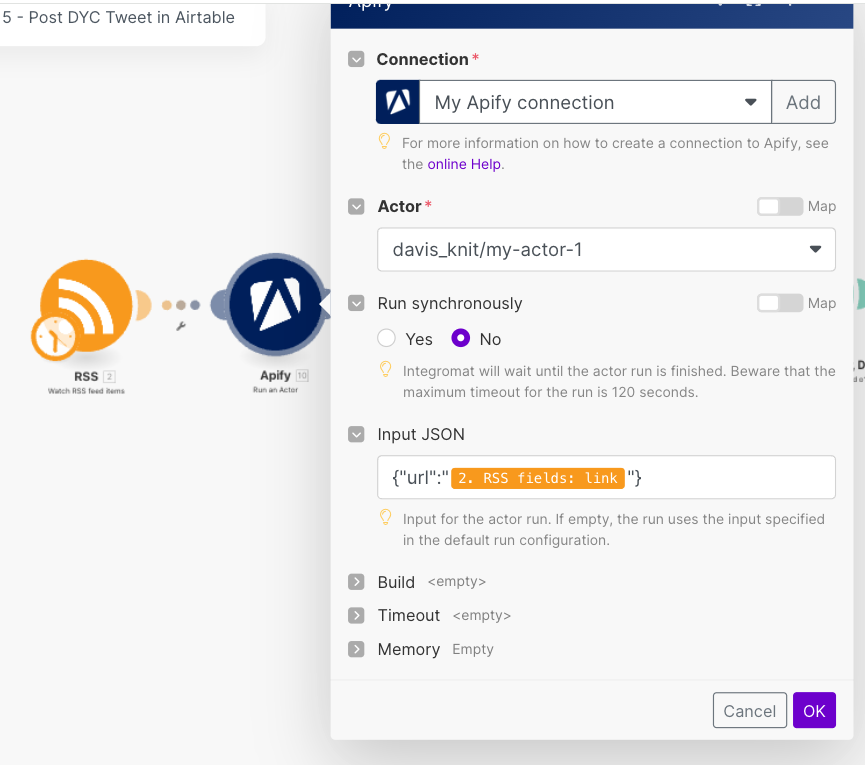
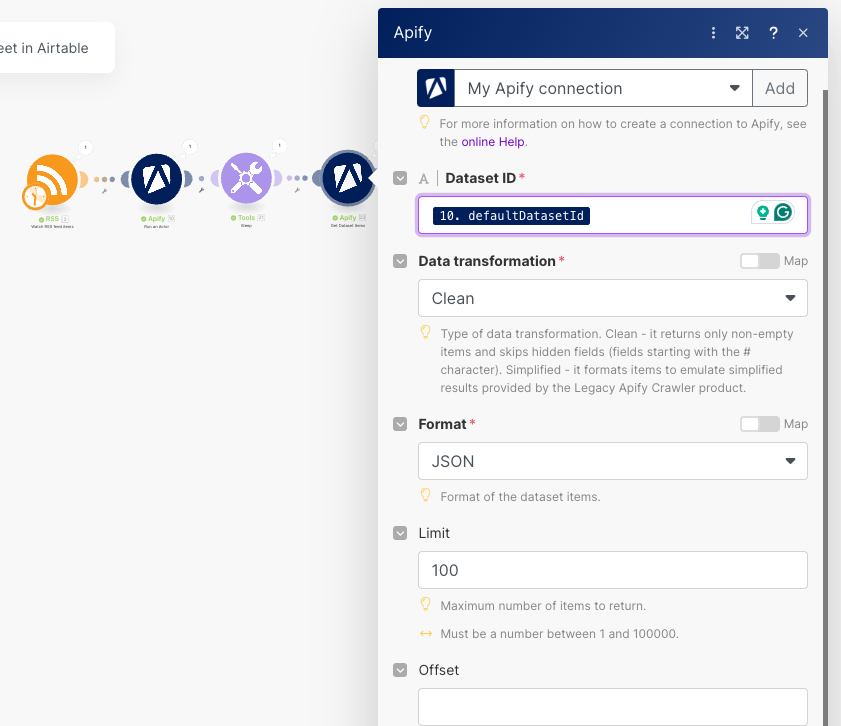
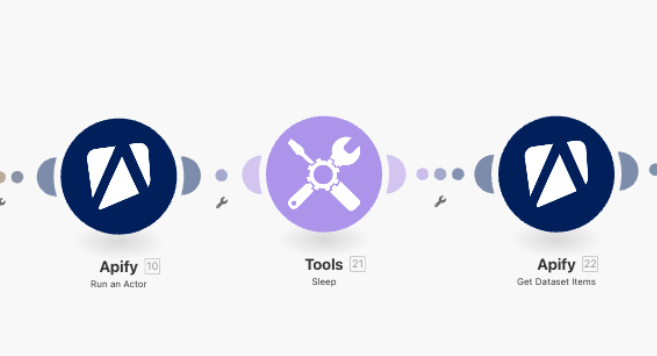
Apify 就像你的小蜘蛛,自動跑到指定的網頁上,把重點文字內容抓回來給你。
Step 3. 串接 OpenAI API 來對原文作重點整理(或翻譯)
目的:用 AI 幫忙從一大篇文章中萃取重點、關鍵字或甚至翻譯。
- 取得 OpenAI API Key。
- 在 Make 的流程中(或透過其他服務),將 Apify 輸出的文章內文傳給 OpenAI 的 API(例如
gpt-4o-mini或更新的模型)。 - 向 AI 模型提出明確指令,如:「請針對以下文章內容生成一段 100 字的重點摘要」。
- 接收 AI 回傳的摘要結果。
- 將此摘要寫入 Airtable 對應的欄位中。
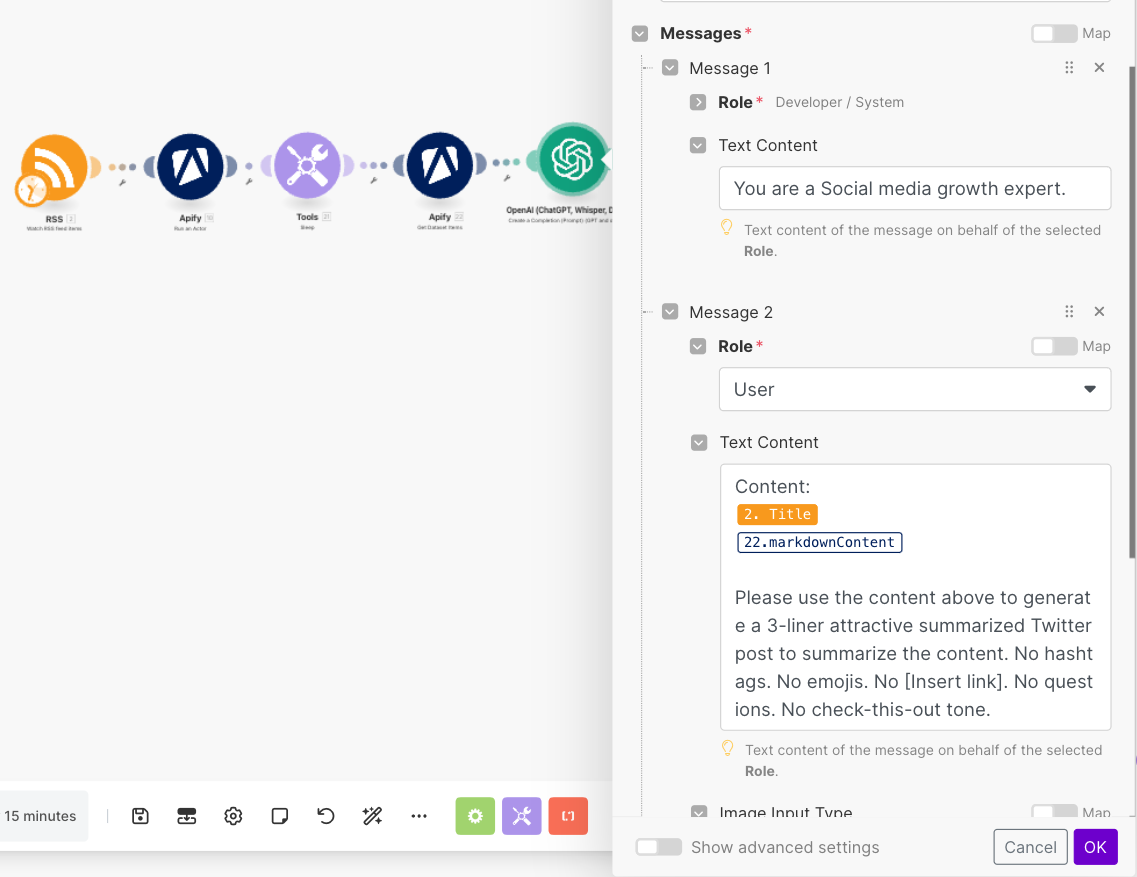
OpenAI API 就像你的智慧編輯,可以在數秒內把原本的長文變成短短的重點整理。
Step 4. Airtable 設置
目的:儲存與管理整理後的資料。
- 前往 Airtable,建立一個 Base(類似資料庫)。
- 創建一個表格 (Table),欄位包含:
- 文章標題
- 文章原始連結
- 摘要(之後由 OpenAI 產生)
- 時間戳記、來源等額外資訊
- 這樣你未來在不同情境下都可以很容易地查詢到任何一篇文章的重點內容。
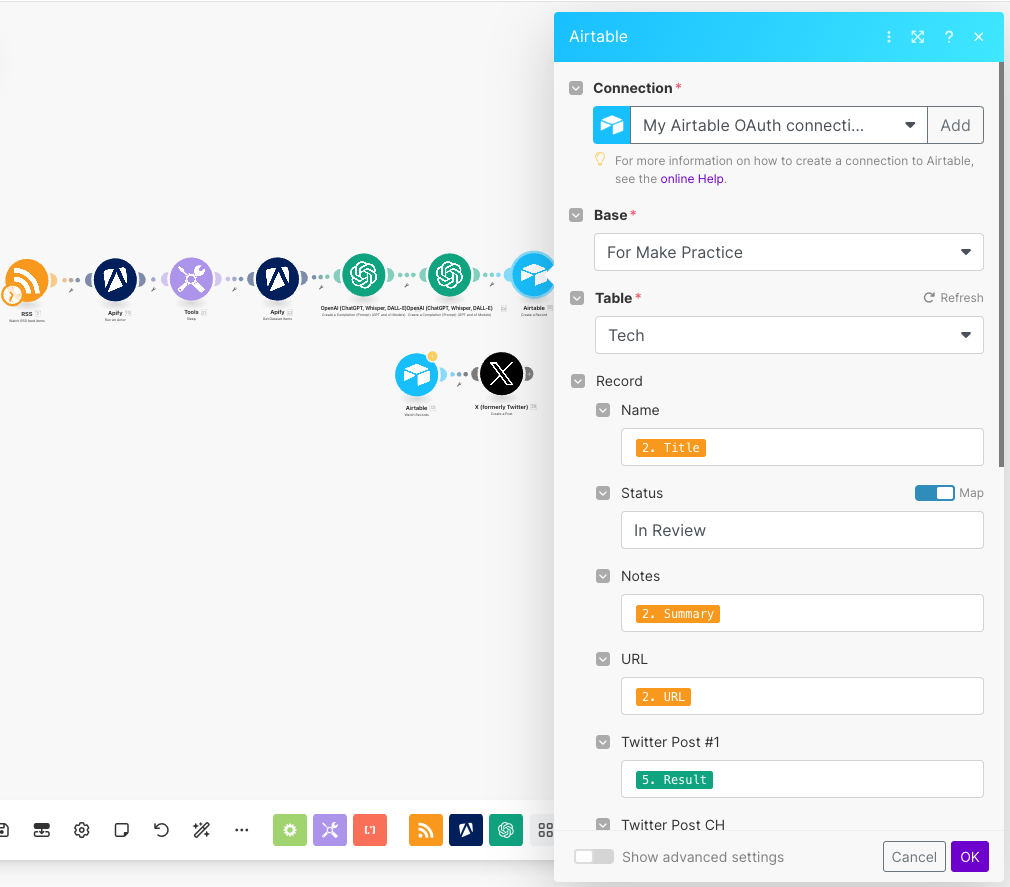
Airtable 就像是你的資料庫,比起用 Excel 靜態存檔,它更容易串接各種 API,並且可視化和整理資料。
Step 5. Make 自動化流程整合
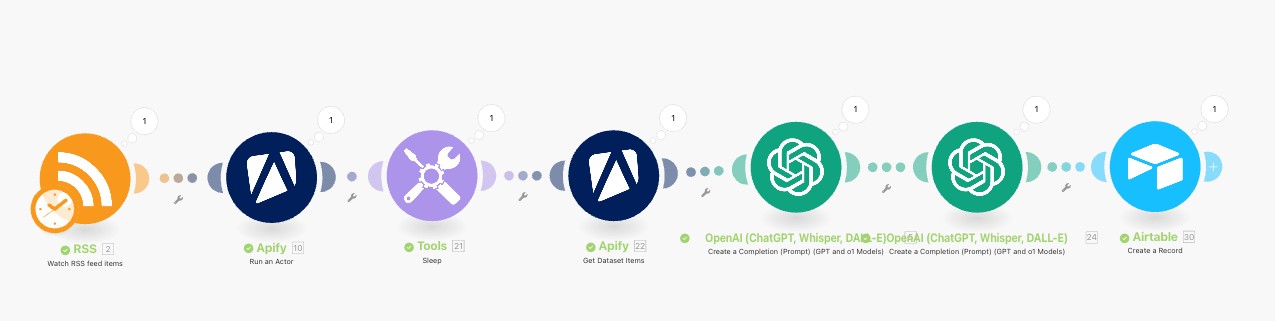
目的:將上述的流程串起來,自動化運作。
- 在 Make 的 Scenario 裡,首先有「RSS Watch Feed」模組抓新文章。
- 然後接上 Apify 爬蟲模組,取得內文。
- 再接上 OpenAI API 模組,要求重點摘要。
- 接著使用 Airtable 模組,將摘要與標題、連結存入 Airtable。
- 設定整個 Scenario 的運行頻率(例如每小時或每半小時執行一次)。
最後,Make 幫你把整條路線都串好,一有新文章就自動跑完全流程。
Step 6. 開發 Chrome Extension 小工具
目的:在你打開 Twitter (X) 準備發文時,能快速看到最新整理資訊。
- 使用基本的 Chrome Extension 開發結構(
manifest.json、background.js、content.js、popup.html等等)。 - 在 popup 中加入一個簡單的 UI,列表顯示 Airtable 裏最新的新聞摘要。
- 使用 Airtable API 從你的資料庫中抓取最新幾則摘要並顯示。
- 增加一個快速「複製重點」的按鈕,點一下就能將摘要複製到剪貼簿。
- 在你開啟 Twitter (X) 新的發文視窗時,側欄就可以顯示這個擴充功能,提醒你最近有什麼新鮮的新聞可參考。
https://chromewebstore.google.com/detail/airflow-airtable-record-f/ggncffofacgfkflamjhecmfhifcjfefn
這個小工具就像你的貼身助理,隨時在瀏覽器中待命,只要你要 Po 文,就能馬上提供你現成的好料。
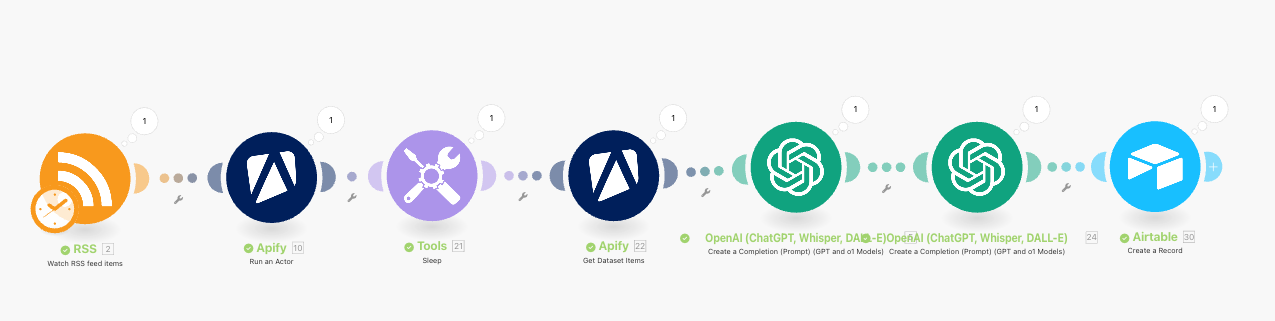
題外話:我在這次的經驗也體驗了提交了 Chrome Extension 小工具到 Chrome Web Store,要 5 美金,流程還算簡單。
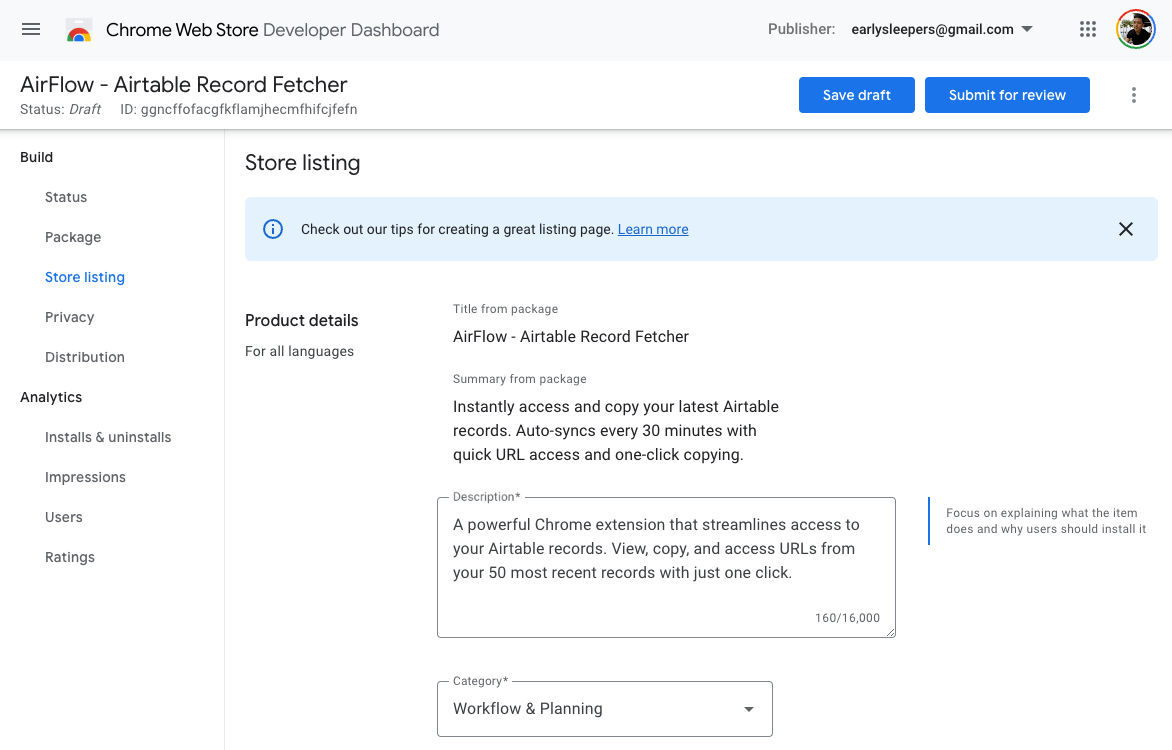
Step 7. 實際運用:快速查詢、複製、分享
目的:簡化你的「想發文但又想先更新資訊」的過程。
- 開啟 Twitter (X) 新貼文視窗。
- 點擊 Chrome Extension 的圖示,跳出一個小視窗。
- 小視窗中已顯示最近經過 OpenAI 整理的精華摘要。
- 挑選一則適合分享的內容,點「複製」按鈕。
- 回到 Twitter (X) 的貼文輸入框,貼上內容,做最後的修飾與個人化調整後,按下發佈。
- 就這樣,你在最短時間內完成「資訊收集→整理→發佈」的全流程。
這一步就像成果展現,你已能在最短時間內把最新的資訊很順暢地分享出去,不用再手動開啟無數分頁整理內容。
總結
透過這套流程,你不再需要手動搜尋、整理、再複製貼上至貼文中,而是透過自動化工具(RSS → Apify → OpenAI → Airtable → Chrome Extension)將繁瑣的部分處理掉。最終,你能更快速、自信地分享最新消息給你的社群,同時降低 FOMO(錯失消息)的焦慮感。
希望這篇分享,能為你帶來新的靈感,讓你也能建立屬於自己的「資訊高速公路」,優雅告別 FOMO!